美图秀秀怎么去皱纹
摘要:1、在美图秀秀软件中打开一张人像照片,进入“美容”菜单,点击“磨皮祛痘”功能。2、选择“自动磨皮--普通磨皮--轻中度”,先用磨皮功能淡化去...
上一篇:
美图秀秀怎么制作双胞胎
下一篇:
怎样使用美图秀秀进行图片处理?

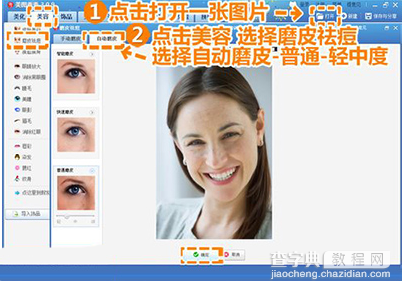 2、选择“自动磨皮 -- 普通磨皮 -- 轻中度”,先用磨皮功能淡化去除皱纹。
2、选择“自动磨皮 -- 普通磨皮 -- 轻中度”,先用磨皮功能淡化去除皱纹。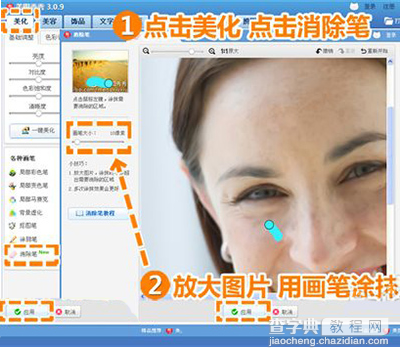 3、进入“美化”菜单,选择“消除笔”功能,用画笔涂抹皱纹严重的地方,然后返回“美化”菜单,可以微微调整“清晰度”还原脸部细节。
3、进入“美化”菜单,选择“消除笔”功能,用画笔涂抹皱纹严重的地方,然后返回“美化”菜单,可以微微调整“清晰度”还原脸部细节。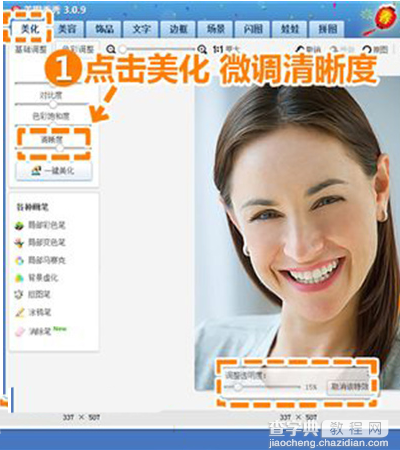 4、点击“基础”特效分类,选择“智能绘色”并将透明度调至15%左右,适当加浓肤色,这样看起来更自然!
4、点击“基础”特效分类,选择“智能绘色”并将透明度调至15%左右,适当加浓肤色,这样看起来更自然!